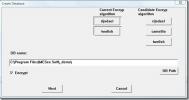Cum să obțineți uzul chat-ului Steam vechi înapoi
Client Steam are un instrument de chat încorporat care permite utilizatorilor să discute cu prietenii cu care se joacă. Clientul Steam a suferit recent o actualizare majoră și UI-ul de chat a fost revizuit. Nu mulți utilizatori plac noua interfață de utilizare și încearcă să convingă compania să readucă vechiul utilizator de chat Steam. Cu toate acestea, acest lucru nu se va întâmpla, îl puteți forța cu ajutorul unui mic comutator.
ALERTA SPOILER: Derulați în jos și urmăriți tutorialul video la sfârșitul acestui articol.
Interfață de chat vechi cu Steam
Pentru a obține vechiul utilizator de chat Steam înapoi, trebuie să găsiți mai întâi unde se află fișierul Steam.exe. Dacă ați instalat Steam pe unitatea Windows, adică unitatea C, ar trebui să fie în următoarea locație.
C: \ Program Files (x86) \ Steam
Dacă ați instalat Steam în altă parte, trebuie să găsiți folderul Steam și apoi să localizați fișierul Steam.exe în el.
Faceți clic dreapta pe fișierul Steam.exe și selectați Trimis la> Desktop (Creare comandă rapidă). Accesați desktopul și faceți clic dreapta pe comanda rapidă pentru Steam pe care tocmai l-ați creat. Din meniul contextual, selectați Proprietăți. În fereastra Proprietăți, accesați fila Comenză rapidă, iar în câmpul țintă, adăugați următoarele la sfârșitul locației scurtăturii;
-nofriendsui

Dacă, de exemplu, caseta de destinație a scurtăturii dvs. spune „C: \ Program Files (x86) \ Steam”, atunci ar trebui să arate după cum urmează după adăugarea comutatorului.
C: \ Program Files (x86) \ Steam -nofriendsui
Închideți Steam și deschideți-l din nou folosind comanda rapidă creată. UI-ul vechi chat Steam ar trebui să se întoarcă. Acest lucru nu este suficient pentru că Steam se deschide automat atunci când porniți sistemul. Puteți alege să-l dezactivați pornind automat sau puteți înlocui comanda rapidă Steam din folderul Startup cu comanda rapidă pe care tocmai ați creat-o.
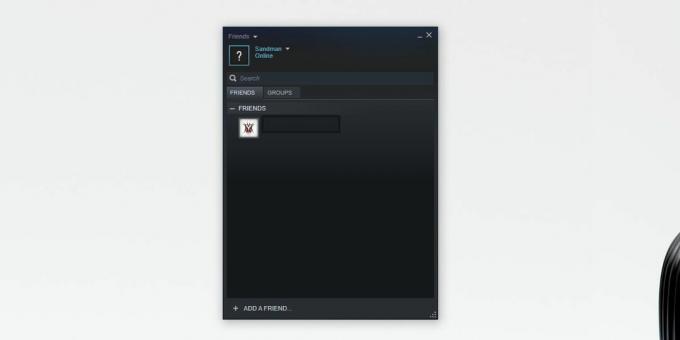
Noua interfață de utilizator va fi dezactivată numai dacă utilizați comanda rapidă, astfel încât dacă lansați Steam dintr-o comandă rapidă care nu are comutatorul adăugat la aceasta, veți vedea noua interfață de chat. Puteți să fixați comanda rapidă modificată în meniul Start ca fereastră și să o utilizați pentru a lansa clientul cu vechea interfață de chat.
Ar trebui să menționăm că utilizarea întrerupătorilor are un dezavantaj. Clientul Steam poate renunța la comutator în orice moment printr-o actualizare. Se întâmplă tot timpul și nu doar cu aplicația Steam, ci cu aplicații precum Chrome. Dacă comutatorul nu mai este acceptat, nu veți avea de ales decât să folosiți noua interfață de chat. Poate că este o idee bună să încerci să te obișnuiești. Pare destul de asemănător cu Discordie care este deja foarte popular în comunitatea de jocuri.
Căutare
Postări Recente
Software gratuit de gestionare foto și criptare a imaginilor
MESee Lite este o aplicație gratuită care permite utilizatorilor să...
Climsy este cel mai rapid mod de a partaja imagini online și pe LAN
Instrumentele de partajare a imaginilor sunt utile în cazul în care...
Monitorizați mai multe calculatoare de pe un singur computer folosind monitorul computerului
Când am intrat pentru prima dată în lumea overclockării PC-ului, aș...